
この記事ではEcho Show 8をレビューしています。
Echo Show 8はディスプレイ付きのスマートスピーカーでAlexaに話しかけて必要な情報を手に入れたり動画や音楽の視聴を気軽できる端末です。
5.5インチのEcho Show 5だと小さい、10インチのEcho Show 10だと大きすぎる…という方にEcho Show 8はいいかもしれません。
ということで、Echo Show 8(第2世代)のデザイン・サイズ・使いやすさをレビューしています。実際に使ってどうなのかメリット、デメリットを書いてるので参考にしてみてください。
- 8インチHDディスプレイを搭載
- 動作速度が第2世代で速くなった
- 内蔵スピーカーの音質が良い
- Apple Music、Spotifyに対応している
- プライムビデオを観ることができる
- ブラウザでYouTubeを楽しめる
- ちょうど良いサイズで使いやすい
- スキルを終了させるのが面倒くさい
Echo Show 8(第2世代)は14,980円とEcho Show 5と比べると少し高価ですがちょうど良いサイズ感のスマートディスプレイなので使いやすいですよ。
この記事の目次
Echo Show 8(第2世代)の特徴

Echo Show 8は8インチのディスプレイを搭載したスマートスピーカーでAlexaで操作で天気やニュースなど情報収集、動画を見たり、クックパッドで料理レシピを調べられます。
- サイズ:8.0インチ、解像度:1,280 × 800ピクセル
- SoC:MediaTek MT 8183
- カメラ:1300万画素(カメラカバー付き)
- Wi-Fi:802.11a/b/g/n/ac(2.4/5GHz)
- スピーカー:52mmフルレンジ× 2(10W)、パッシブラジエーター
- 電源:専用アダプタ(30W – ケーブル1.5m)
- サイズ:200 × 130 × 99 mm、重量:1037g
- カラー:チャコール、ホワイト
- 端末価格:14,980円
Echo Show 8でできることはEcho Show 5、Echo Show(10インチ)と同じでが、画面サイズが小さすぎたり大きすぎで選びにくかったですが、Echo Show 8はパーソナル空間にちょうど使いやすい大きさに仕上がっています。
Echo Show 8でコンテンツを楽しむのはどうかな?
…と、思うかもしれないですが、8インチサイズなら普通に映画やYouTubeを快適に楽しめますし、内蔵スピーカーの音質も良いので据え置きのタブレット端末として使うこともできるのです。
8インチという画面サイズ、ちょうど良い大きさでプライベート空間ではかなりフィットする大きさでMy Echo Showとして使える端末に仕上がっています。
Echo Show 8(第2世代)と(第1世代)の違い
2022年11月現在の現行モデルとなるEcho Show 8は第2世代で第1世代のと最大の違いはSoCのCPUコア数が4コアから8コアになって動作速度が向上しています。
これはかなり大きな進化となっています。
公式サイトの説明に触れられてないですがMediaTek MT8163 → MT8183になってモッサリしていた動作速度がサクサク動くようになて快適度がもう全く違います。
| モデル | Echo Show 8(第2世代) | Echo Show 8(第1世代) |
|---|---|---|
| SoC | MT8183(8コア) | MT8163(4コア) |
| インカメラ | 1300万画素 | 100万画素 |
| 3.5mmオーディオジャック | なし | あり |
| 本体カラー | チャコール、グレーシャーホワイト | ブラック |
これだけでも第1世代から第2世代に乗り換えてもいいと思うくらい。さらに、インカメラの画素数が200万画素になって、3.5mmオーディオジャックの廃止、選べる本体カラーが豊富になっています。
3.5mmオーディオジャックがなくなったので有線で外部スピーカーの接続はできないもののBluetoothでの接続はできるので問題はありません。
この記事ではEcho Show 5(第2世代)を中心に掲載していますが、第1世代(ブラックのやつ)も併せて掲載しております。
Echo Show 8 レビュー
パッケージ・付属品
Echo Show 8も他のモデルと同じ青色ベースのパッケージとなっています。

開封するとAmazonの微笑みの斜めのケースが出てきますが、この中にEcho Show 8が格納されています。付属品は説明書の他に電源アダプタのみとシンプルな内容物となっていますね。

Echo Show 8はバッテリーを内蔵していないので電源コンセントから直接接続して使う必要があり30Wの電源アダプタを付属しています。
最近の端末はバッテリーを内蔵しているものが多いのでどこでも使えるわけじゃないのが戸惑いを覚えてしまいがちですが、Echo Show 8は据え置きで使うので問題はないでしょう。
もし、コンセントのない場所でAlexaとおしゃべりしたい方はFire HD 8やFire HD 10を選ぶのがいいでしょう。とくに画面サイズの大きいFire HD 10はEcho Showモードを搭載していてEcho Show 8と同じように使うことが可能となっています。
[ad2]
本体デザイン・外部ポート
Echo Show 8の本体サイズは200 x 136 x 99mmとなっていて片手で持ち上げられる大きさとなっています。重量は1,037gあるのでそこそこ重い。基本的には一度設置したら同じ場所で使うことになるデバイスとなるでしょう。

テーブルに置くと画面が斜めになるような角度が付けられているので、どこに居ても基本的に画面は見やすくなっています。

画面上部に物理ボタンを搭載していて左からマイクのON・OFF、音量調整ボタン、インカメラのON・OFFとなっています。ボタンの間にある小さな穴はマイクですね。このマイクを使って人の声を拾っています。

マイクボタンをOFFにすると画面下に赤いバーが表示されて「アレクサ!」と呼んでも反応しなくなります。なので、複数のアレクサがいるときや会話をしている中で反応して欲しくない時に使うのがいいでしょう。
音量調整はアレクサにお願いしてもいいですが、感覚的に使いたいときに便利なのかな。そして、Echo Show 8はインカメラ(1300万画素)を搭載しカメラをボタンでOFFできるようになっています。

カメラがOFFになると同時に白色のレンズカバーで完全防備することができるのでハッキングなんかで盗撮されてしまうというリスクを防ぐことができる安心設計となっています。
Echo Show 8は本体背後に電源ポート、Micro USB(保守用)を搭載しています。

Micro USBを搭載していますが説明書には使用方法の記載はないので一般ユーザーが使うものではないのでしょう。メンテナンス用のポートなのでしょう。
Echo Show 8(第1世代)は3.5mmオーディオジャックがありましたが、第2世代はポートがなくなってBluetooth接続のみとなっています。Bluetoothで外部ポートが使えるので特に問題はないですかね?
画面の大きさ・サイズ感
Echo Show 8は8インチのディスプレイを搭載しています。解像度は1280 × 800ピクセルで10インチのEcho Showと同じ。画素密度はEcho Show 8の方が上ということになります。
Echo Show 8とMacBook Pro 13インチとiPhone 11 Proを並べてサイズ感を比較してみました。

タブレットではなくスマートスピーカーの仲間なのでMacBook Pro 13インチと並べると少しボテっとした感じがしてしまいますが、画面がそこそこ大きいので見やすさは抜群です。
ただ、音楽を聴く、時刻を知る、天気を知る、ニュースを確認するといった情報収集だけならEcho Show 5の5.5インチの画面サイズでも十分です。

ただ、プライムビデオやYouTubeなど動画コンテンツを楽しんだり、ブラウザを表示させて情報収集しながらMacBook Proで作業をするといった使い方もできるので、タブレットを持っていないなら使い方の幅は広いのかなぁと感じます。
内蔵スピーカーは音が良い
Echo Show 8は筐体の背後に5センチサイズのスピーカー(10W)を2つ搭載していてさらに低音補強用のパッシブラジエーターを搭載しているので音質はなかなか良いです。

Echo Show 8は3.5mmオーディオジャックを使って他のスピーカーに出力できますが、その必要性は全くないでしょう。低音はしっかりと響いて中音から高音の伸びもクリアで迫力のサウンドを楽しむことができます。
普通にオーディオプレイヤーとしてEcho Show 8を使うのはアリアリのアリです。

ただし、低音が鳴りすぎてるのでデフォルト状態で音量を上げると低音が響いてしまうため、設定からイコライザー調整をして「ベース」部分を少し抑えるのがいいかもしれません。
これくらいにイコライザー調整することで音量を上げてもかなりいい感じの音で楽しむことができます。もう、完全に外付けスピーカーとしてEcho Show 8を使うことができますね。内蔵スピーカーの弱いMac miniの外付けスピーカーとして使うのもいいかも?
[ad3]
Echo Show 8で出来ること
Echo Show 8はタッチパネルを内蔵したディスプレイを搭載していますが基本は「アレクサ!」と声をかけてそうさする端末となっています。
どんなことが出来るか代表的な機能を紹介したいと思います。
現在の時間や天気を知る
Echo Show 8は使っていないときも常に画面表示しています。これがタブレットの違いでもあり、バッテリーを気にする必要がない据え置き機の強いところでもあります。
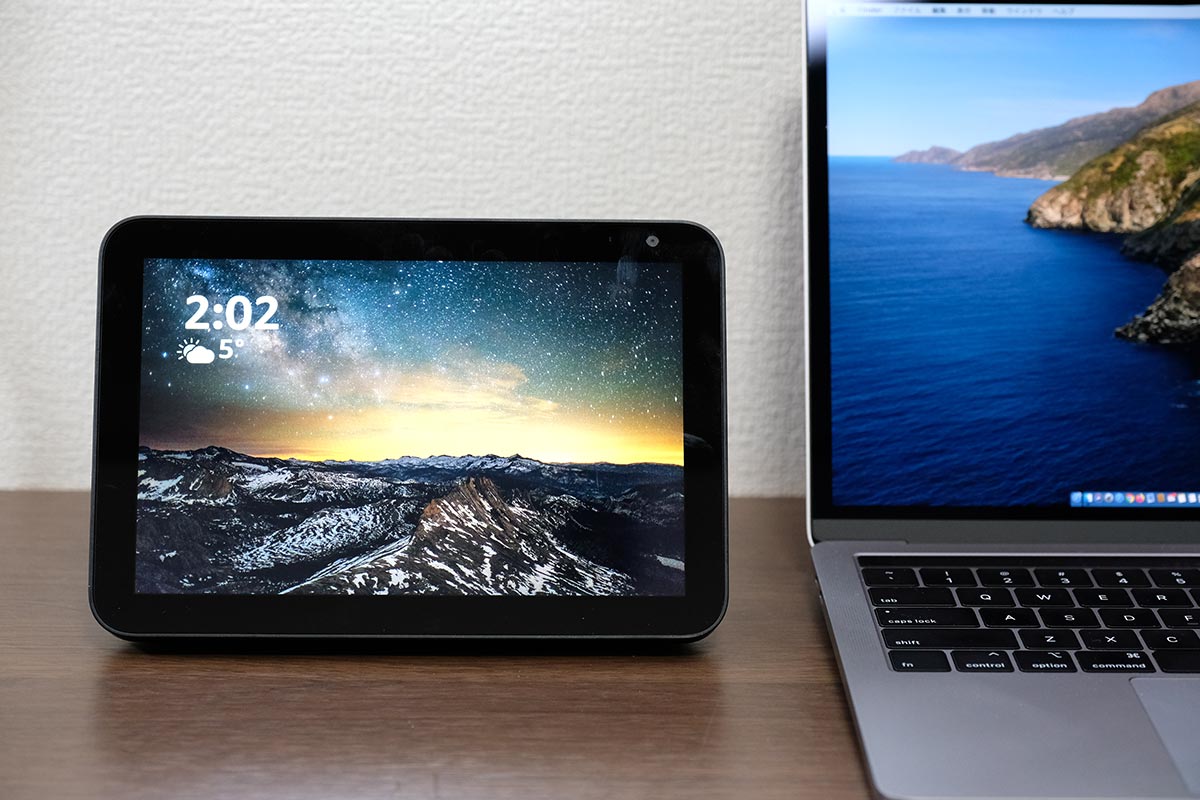
使っていない時は現在の時間、天気が表示されます。また、Amazonで買い物をしたら配送状況も画面に表示されるので配送状況をわざわざログインしなくても確認できるのはとても便利ですよね。
この先の天気を知りたかったら「アレクサ、今日の天気は?」と聞けば細かい天気を教えてくれて1週間先の予報も知ることができます。
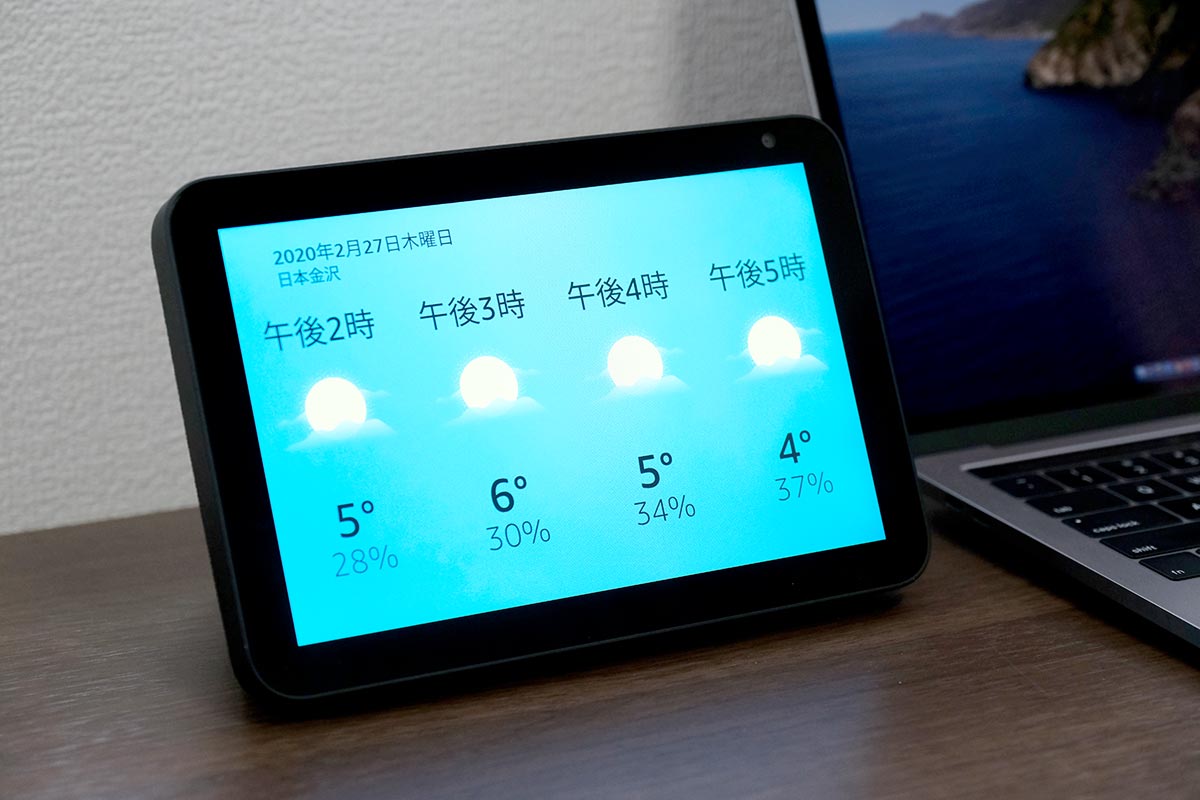
実際は天気予報をアレクサにわざわざ聞くようなことはしませんが、定型アクションに組み込んでしまうと便利です。

例えば「アレクサ、おはよう。」と呼びかけるだけで今日の天気、今日のニュース、radikoを再生するといった一連の操作を自動化する設定をすることができます。
ニュースを見る・聴く
Echo Show 8は「アレクサ、今日のニュース。」と言うとNHKの動画ニュースを見ることができます。

テレビが習慣になってる方はあまり使う機会はなさそうですが、起きてから朝の支度をしながら簡単にニュースを確認できるのは便利ではないでしょうか。
これも、定型アクションに組み込んでしまうことで朝のルーティンにすることもできますし。
音楽を聴く・楽しむ
Echo Show 8に向かって「アレクサ、音楽かけて!」と話しかければ自動的にAmazonミュージックのおすすめのミュージックを再生してくれます。
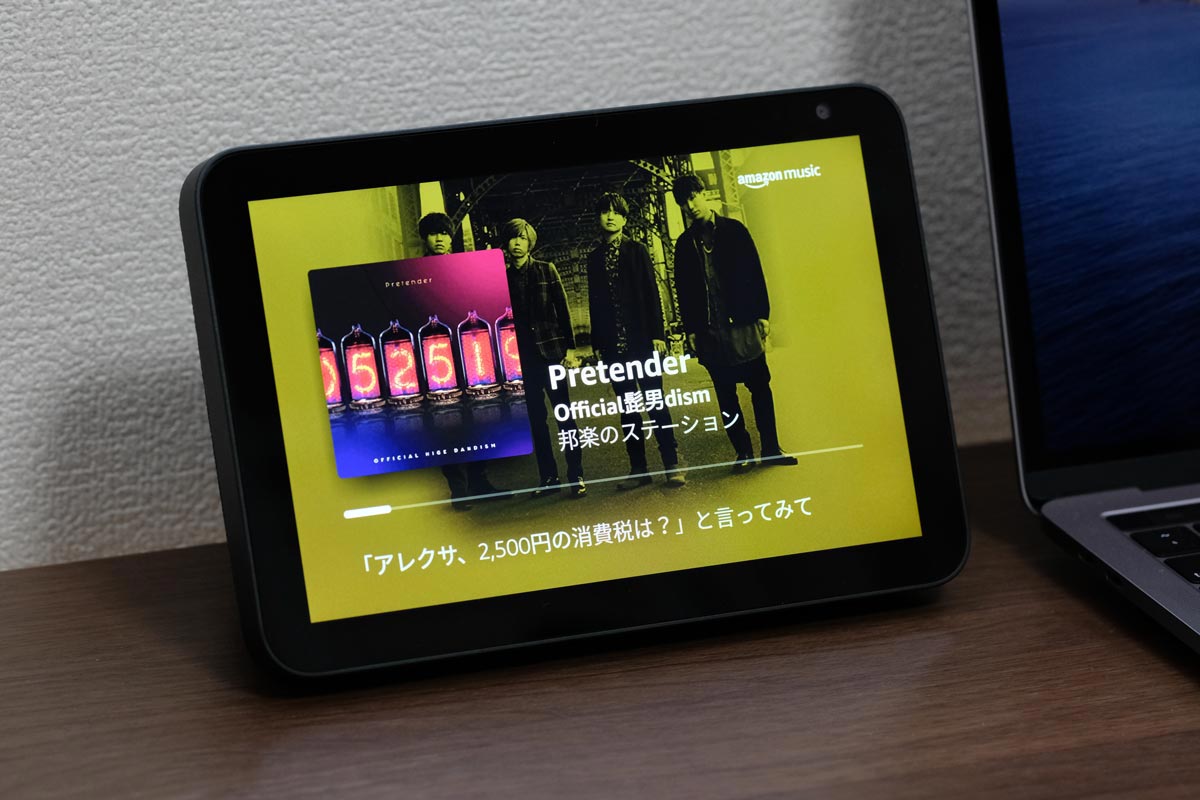
歌詞を自動表示してくれるのは何気に嬉しかったりします。

もちろん、もっと詳細にアーティスト名を指名することもできます。さらに、AmazonミュージックだけでなくApple MusicやSpotifyと連携して音楽をかけることも可能です。
こちらはEcho Show 8でApple Musicを再生しているときの画面です。Amazonミュージックにない楽曲は自動的にApple Musicで再生してくれますし、こちらから「〇〇をApple Musicで再生して」と指定することも可能です。

サードパーティの音楽ストリーミングサービスをEcho Show 8で使うにはiPhone・AndroidスマホにAlexaアプリをインストールする必要があります。
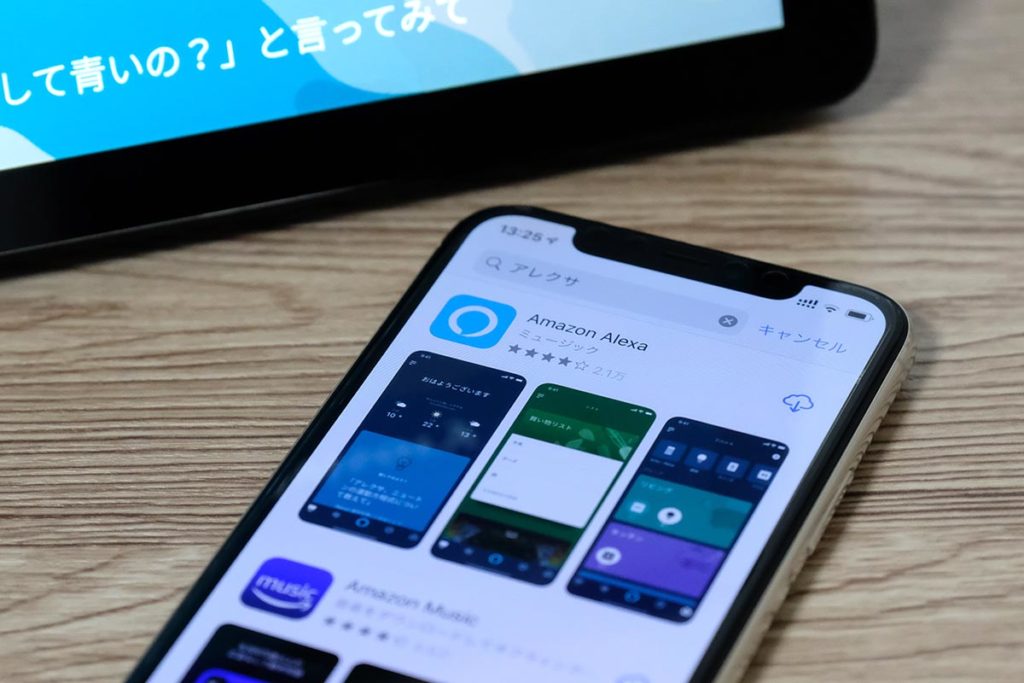
Alexaアプリの「サービスを管理」から…

Apple Musicと連携を許可しましょう。
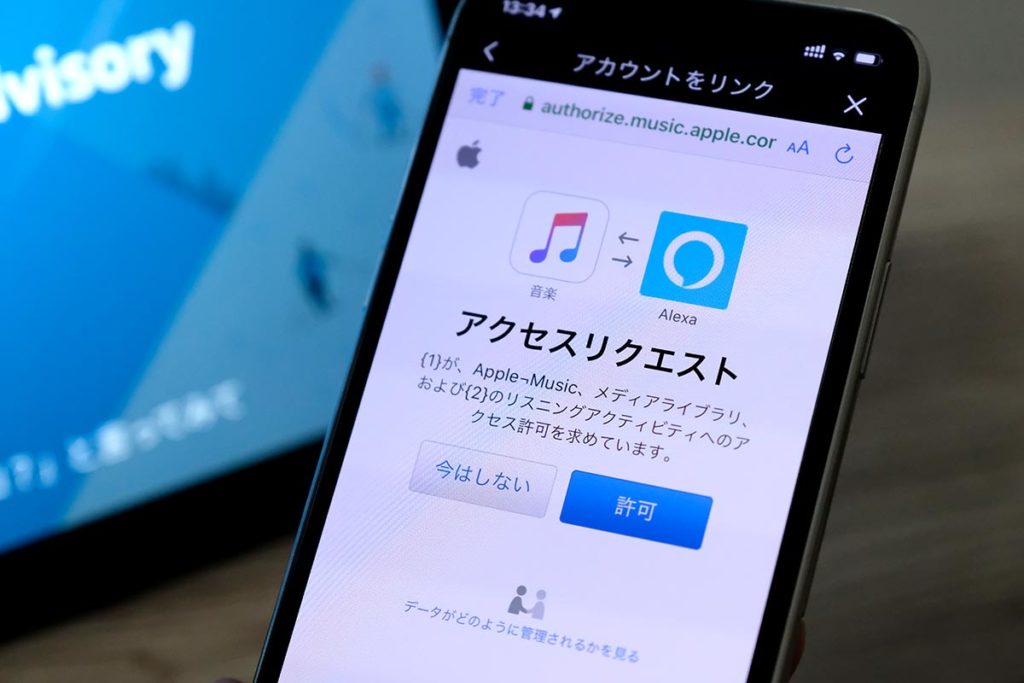
Apple IDとパスワードをAlexaアプリに入力することで連携することができ、Amazonミュージックにない楽曲はApple Musicから再生できるようになります。
Amazonミュージックはプライム会員であれば無料で音楽を聴けますが、楽曲数が少ないです。Amazon Music Unlimitedであれば6,500万曲の楽曲を聴けますが有料です。
- プライム会員:月額780円
- 非プライム会員:月額980円
- Echoプラン:月額380円
すでにApple Musicの有料会員ならEcho Showと連携した方が余計なお金がかからないのでおすすめ。また、Spotifyとの連携もできるので音楽を聴く方法の幅は広いのかなぁと思います。
ちなみに、Echo ShowからAmazon Music Unlimitedを契約するとEchoプランが適用されて月額380円でAmazon Music Unlimitedを使えるのでおすすめ。
設定が面倒な方はこちらを選んだ方が簡単で安くて良いかもですね。
プライムビデオで映画を観る
Echo Show 8のビデオホーム画面を起動するとプライムビデオ、ネットフリックス、YouTube(ブラウザ)、Paraviなどで動画を楽しめるようになっています。
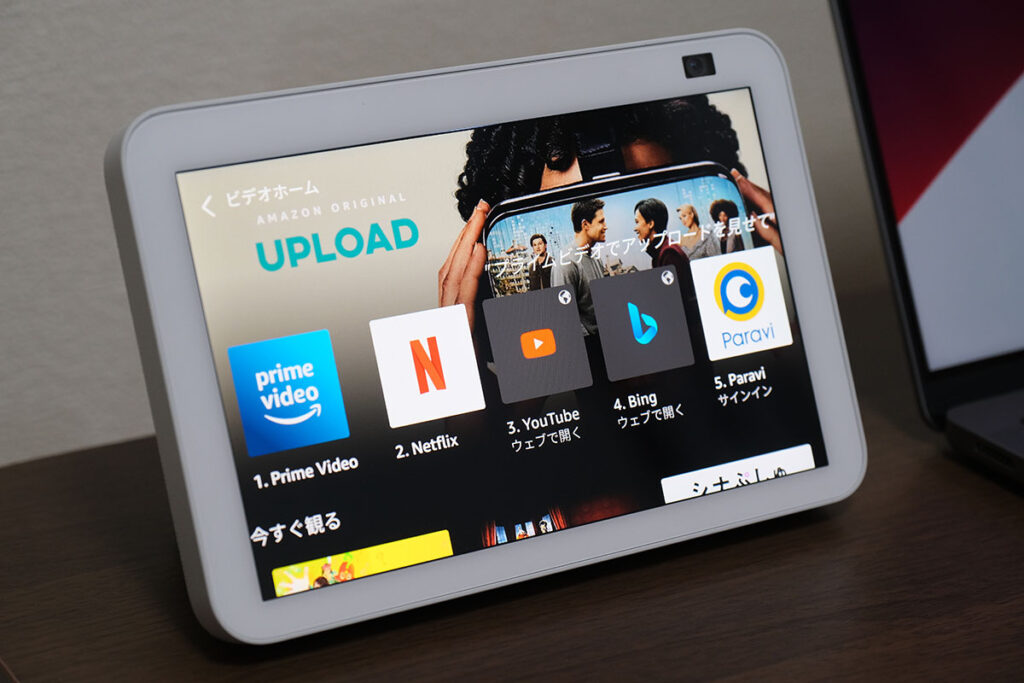
月額500円のプライム会員ならプライムビデオが見放題です。

8インチの画面サイズなら動画コンテンツを十分楽しむことができる大きさです。作業しながら映画を見る…なんてこともできますね。これ、マジでやったらやばいけど…。
YouTubeを楽しむ
Echo Show 8はYouTubeのスキルはないですがSilkのブラウザスキルを搭載しているのでブラウザ上からYouTubeを楽しむことができます。

Echoも同じスマートスピーカーですが画面がないのでYouTubeは見ることはできませんが、Echo Show 8なら動画コンテンツも楽しめます。
それならFireタブレットでいいんじゃねーの?ってなりますが音質もいいし、据え置きだから使い方を限定できるというメリットはあるのかなぁと感じます。
インターネットもできる
Echo Show 8はブラウザから普通にインターネット検索もできます。
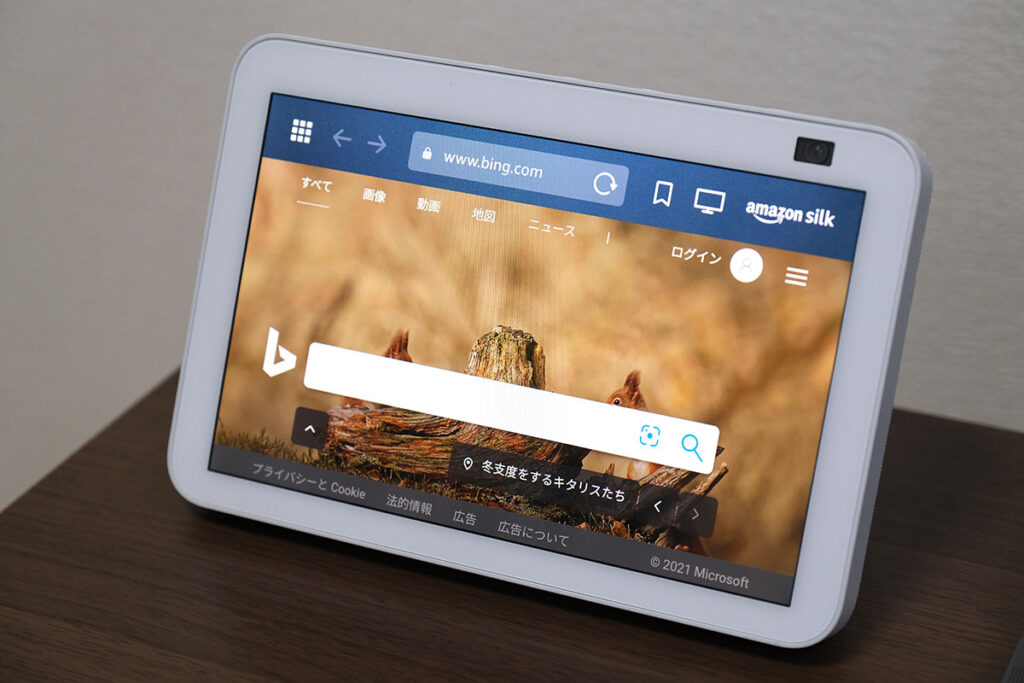
以前はFire Foxも選べましたが現在はSilkのみとなっているようですね。
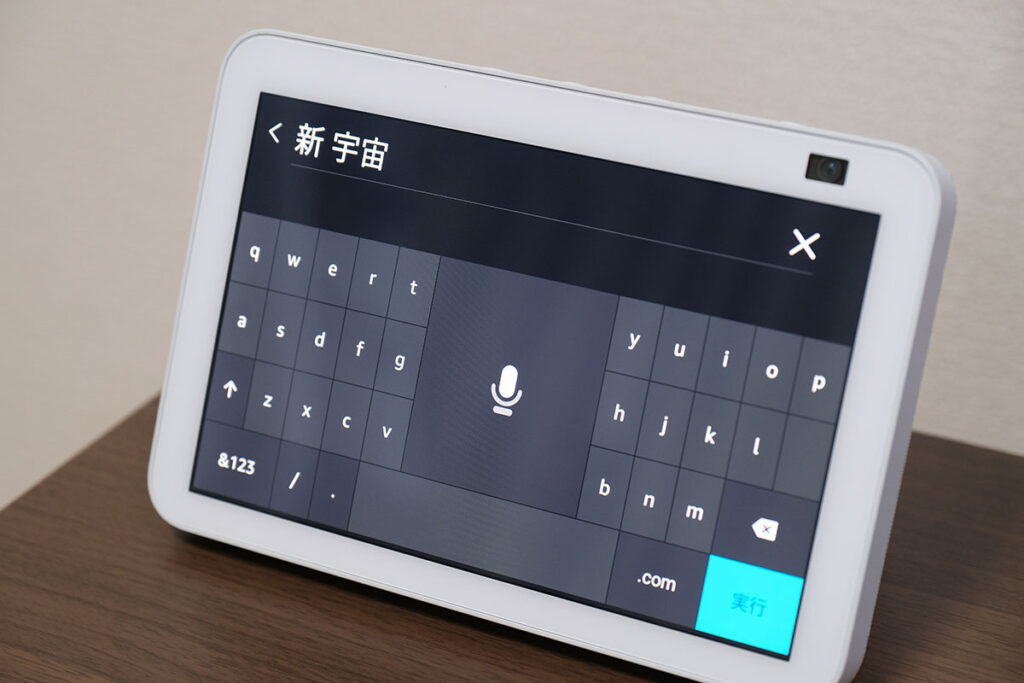
検索はソフトウェアキーボードを使って文字を入力するか、中央にあるマイクボタンをタップして声で文字入力して検索できます。
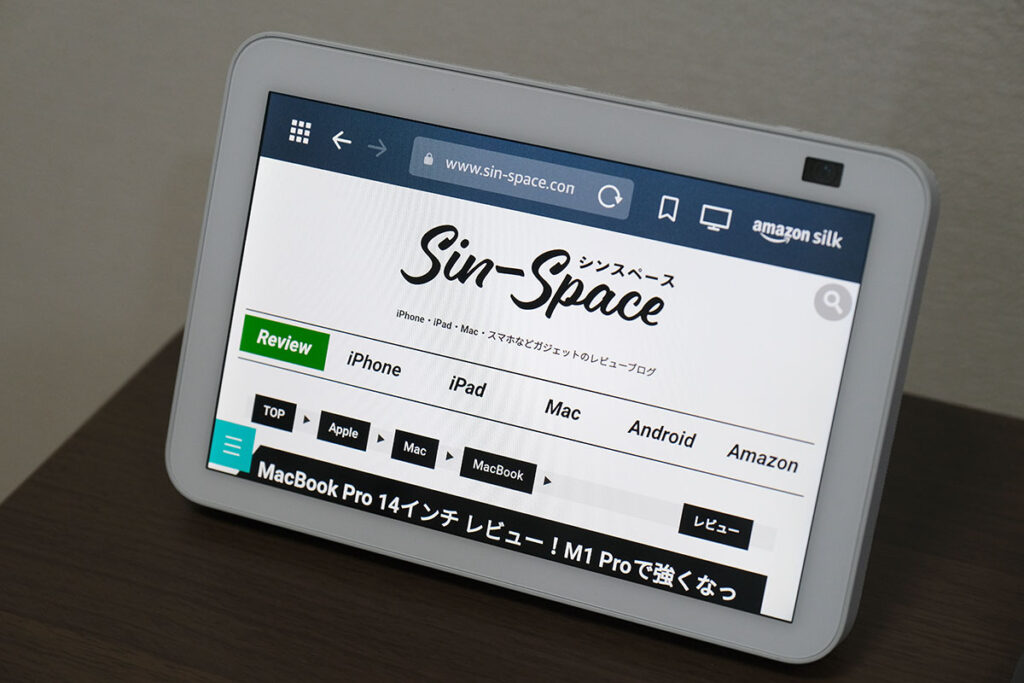
Echo Show 8でブラウザを使うことはあまりないですが、プライベート空間で使うとなれば情報収集をしながら執筆をするという使い方もできるのかな。
Bluetoothに対応しているのでワイヤレスキーボードを接続できるのかなーと試してみましたが出来なかったので、さすがに作業用としては使えないみたいですね。
[ad4]
Echo端末・Alexaアプリでビデオ通話
Echoシリーズ、スマホにインストールしたAlexaアプリを使うことで呼びかけ、アナウンス、コール、メッセージの送受信ができます。
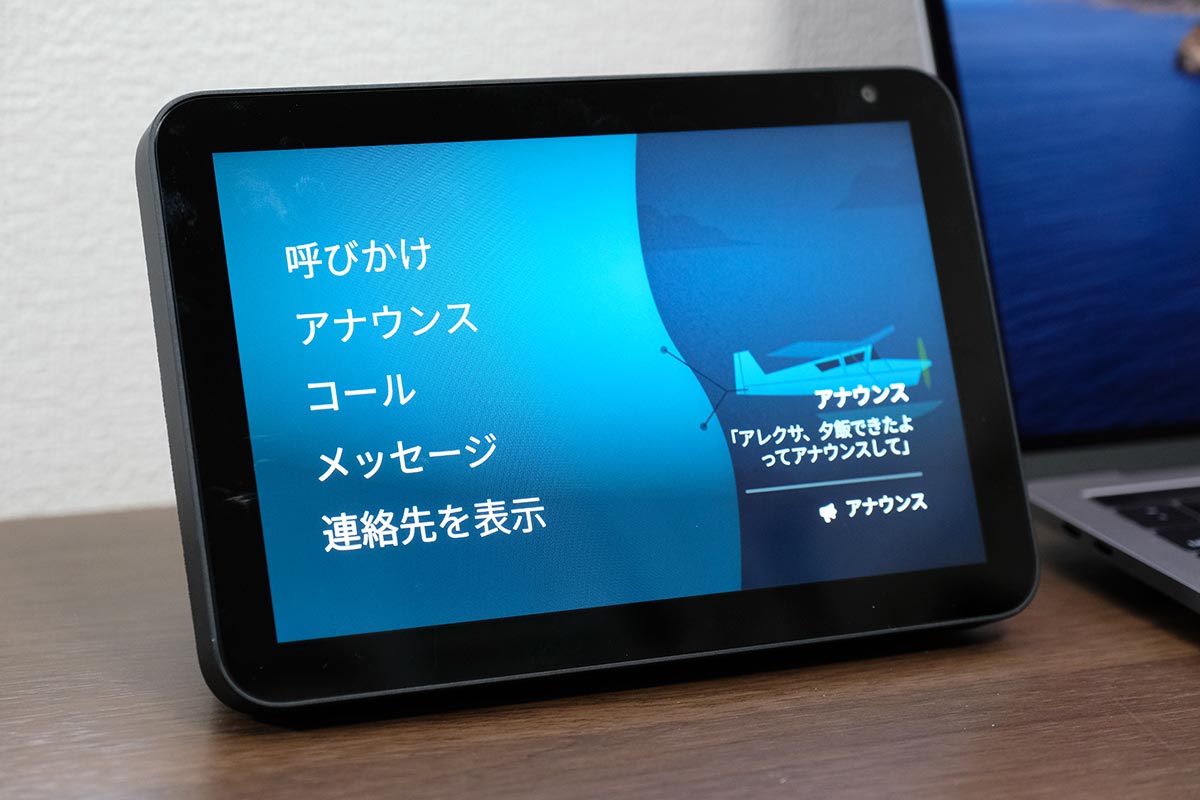
例えば2階の仕事部屋にあるEcho Show 8とリビングにあるEcho Showを接続してビデオ通話することができます。呼びかけ機能は相手が反応しなくてもビデオと音声がONになって双方通信ができるようになります。
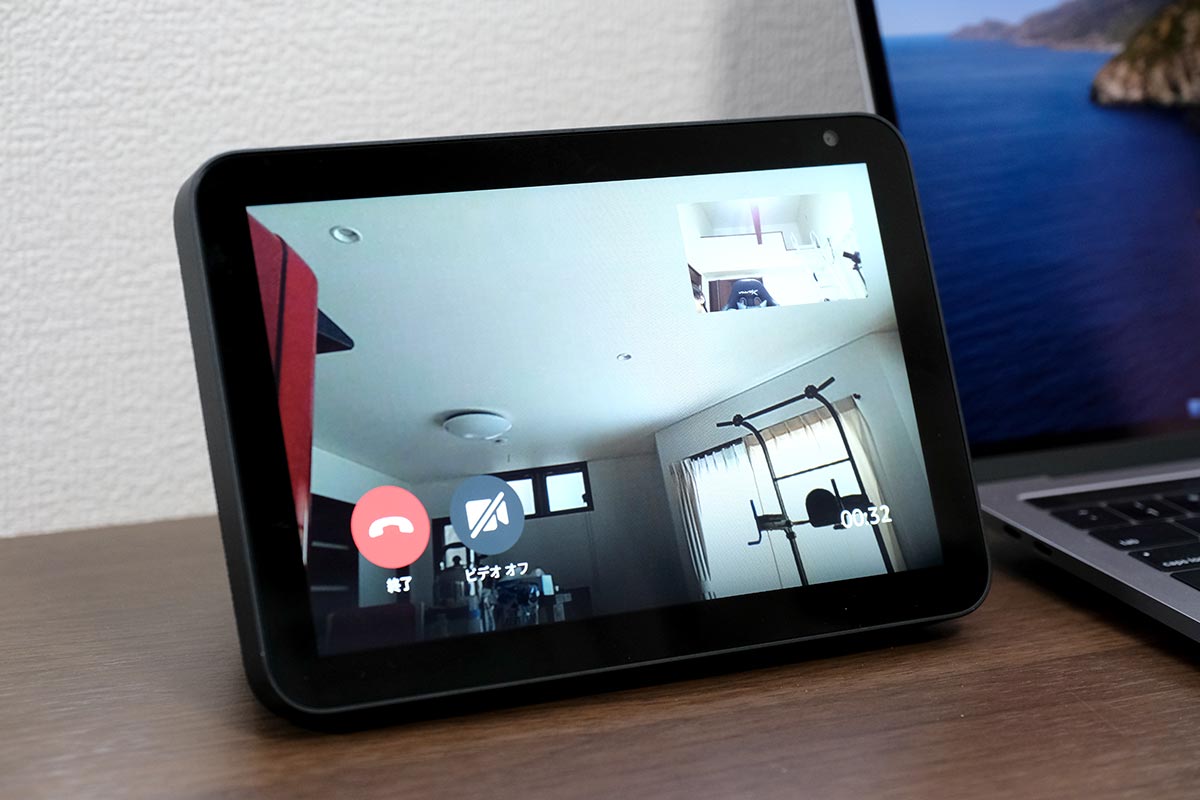
相手側のEcho Showも画面が切り替わるのでのぞき見にはギリギリならないのかな。
いきなり部屋の様子を見られるのはちょっとどうなんだろう…とは感じますがEcho Show 8のインカメラはレンズカバーがあるのでセキュリティ的には安心できるのではないでしょうか。
料理レシピを調べる
Echo Show 8はクックパッドのスキルがあるので「アレクサ、料理のレシピ教えて!」と話しかければクックパッドを起動してレシピを検索することができます。
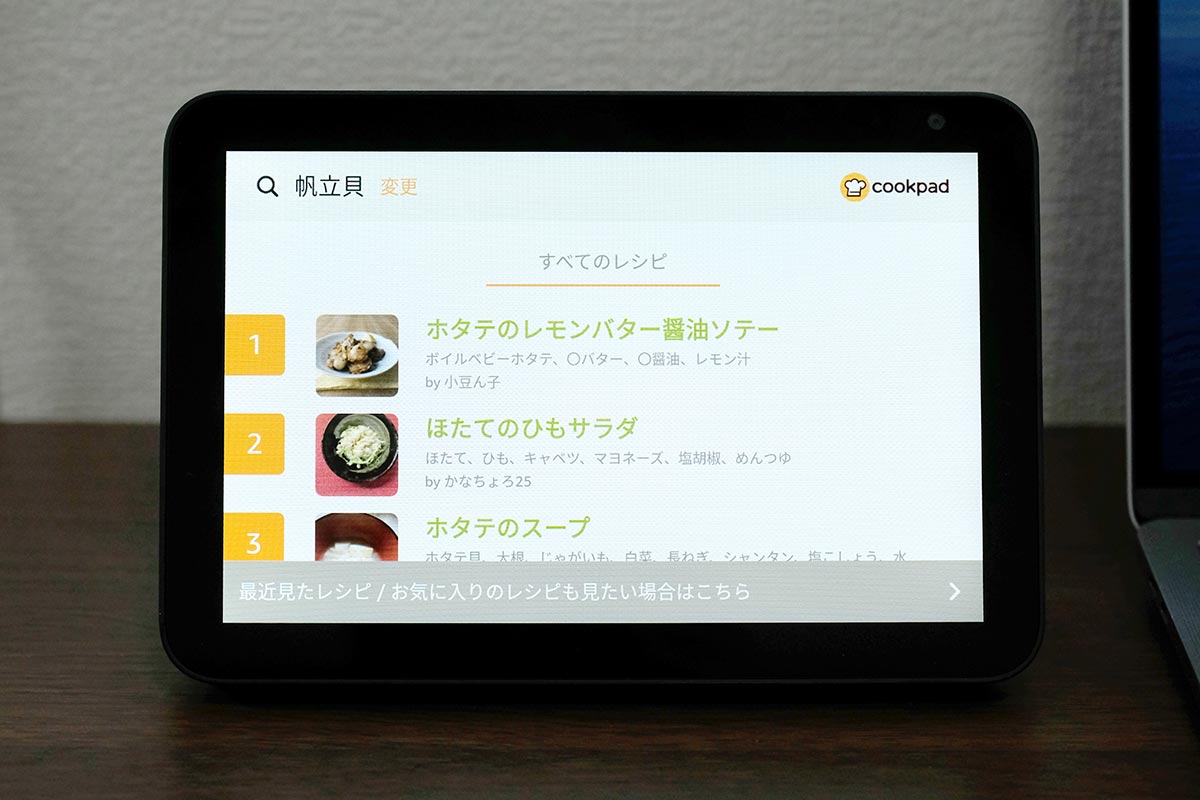
クックパッドはスマホでも使うことができますが、Echo Show 8のクックパッドは声を使って完結させることができるメリットがあります。レシピもアレクサが読み上げてくれるのでとても使いやすいです。
人気のお店を探す
「アレクサ、ラーメンが食べたい!」って話しかけるとEcho Show 8は近くにある評価の高いラーメン屋さんを探してくれます。
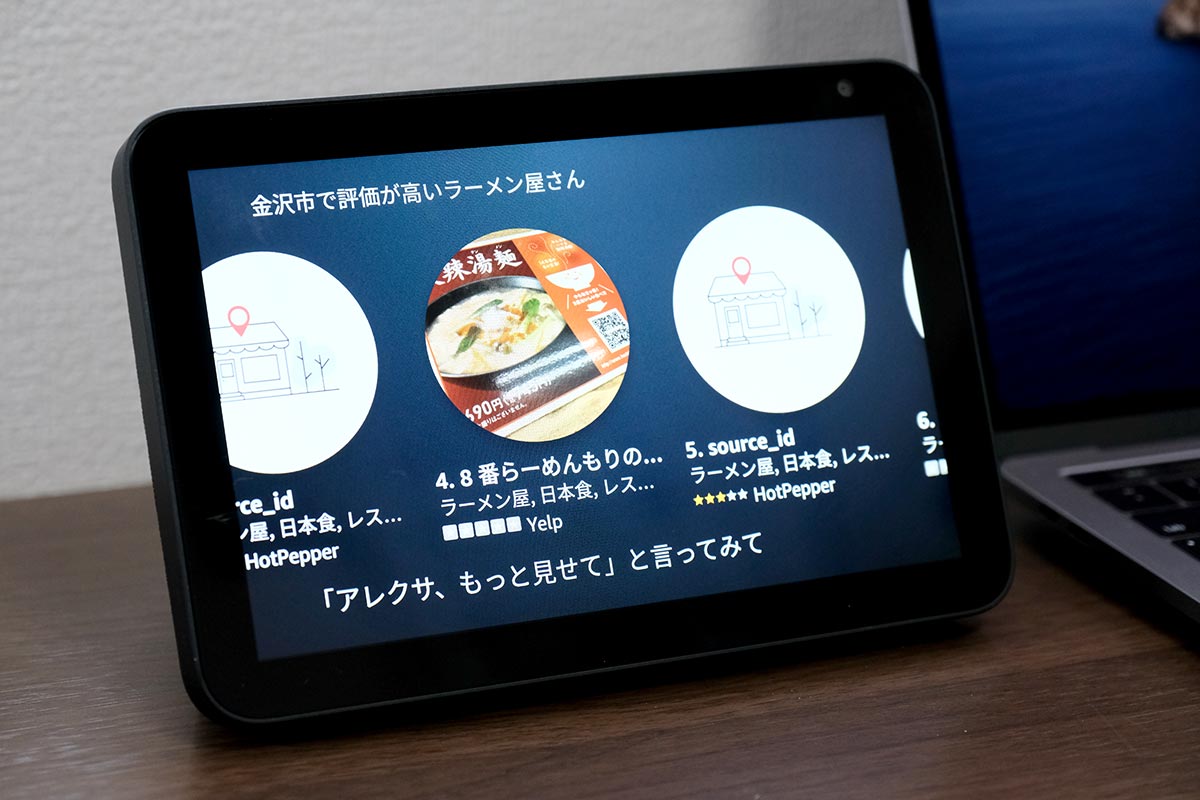
まあ、近所でのお店って把握してるしあまり使わないですが、地名を入れて検索することもできるので旅行に行く予定があるところのお店探しに使うのもいいのかもしれません。
Echo Show 8はスキルをインストールすることでもっともっと出来ることが増えます。ここで紹介したのはあくまで標準スキルで出来ることの一部となっています。
[ad5]
Echo Show 8 レビュー・評価:まとめ

Echo Show 8のメリット
Echo Show 8は8インチのディスプレイを搭載したスマートスピーカーです。画面サイズがEcho Show 5よりも大きくて見やすいだけでなく、スピーカーの音質もいいので音楽を聴くにもおすすめの端末です。
- 8インチHDディスプレイを搭載
- 動作速度が第2世代で速くなった
- 内蔵スピーカーの音質が良い
- Apple Music、Spotifyに対応している
- プライムビデオを観ることができる
- ブラウザでYouTubeを楽しめる
- ちょうど良いサイズで使いやすい
5.5インチのEcho Show 5は画面が小さい、10インチのEcho Showは大きすぎるし高い!という方にはEcho Show 8はちょうど良いサイズ、価格で買うことができます。
Echo Show 8(第1世代)のSoCは動作が遅くてモッサリ感がありましたが、Echo Show 8(第2世代)は8コアのCPUを内蔵したチップに刷新されたので動作速度が改善し、めちゃくちゃ使いやすいスマートホーム端末になりました。
ここはマジで使いやすくなったところですね。
Echo Show 8 デメリット
Echo Show 8(第1世代)のデメリットにSoCが遅くて動作が遅いと書いてあったのですが(第2世代)になって動作の遅さは完全に克服しました。なので、基本的にデメリットは無くなった感じです。
- スキルを終了させるのが面倒くさい
あえていうならホームボタンのような物理ボタンがあれば便利ですよね。Echo Showに限らずEchoシリーズ全てに言えることですが、スキルを終了させるときに「アレクサ、終了して。」と声で操作しないといけないのがとても面倒くさいと感じることがあります。
とはいえ、映画など動画を見る据え置きマシンとしてかなり使いやすいと思うので音質のいいタブレットとして購入するのはアリかなと感じます。
Echo Showはスマートホーム家電との組み合わせ、定型アクションをうまく設定することで本領発揮できます。
例えば、スマートLEDと連携させれば家のライトをコントロールすることができます。スマートリモコンのNature Remoを使えば既存の家電をコントロールできるので組み合わせはまさに無限大だ!
スマートホームって未来のものなのかなと思っていましたが、今ある技術を組み合わせることで普通に使うことができるものなんですね。
→ Echo Show 比較はこちら
→ Echo Show 5、Echo Show 10はこちらです。
プライム会員でプライムビデオが見放題
Amazonプライム会員は4,900円の年会費が必要となりますが一部の映画やアニメなどの動画コンテンツが見放題となるAmazonプライムビデオを見れます。
すべての動画が見放題になるわけではありませんが、相当数の映画やアニメなどの番組を見放題となるのでかなりお得です。
Echo Showは10インチの大画面ディスプレイを搭載しているのでプライムビデオの相性が良いです。Echo Showを買う前にプライム会員になっておくのがおすすめです!
https://sin-space.jp/amazon-primeday
https://sin-space.jp/blackfriday2022
Amazonプライムのメリットはこちらの記事をどうぞ!







Echo Show含めAmazon端末はセール時に購入が一番お得ですね。
むしろその時以外は買ってはいけないくらいに。
ブラックマンデーで半額なのは安すぎですね。